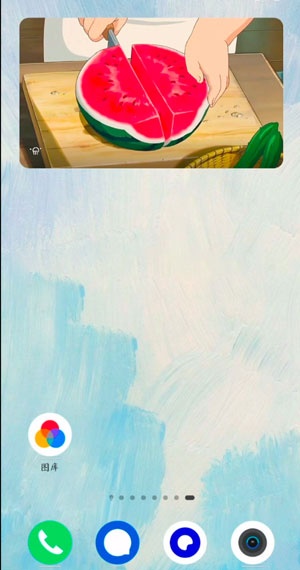鸿蒙图库两个字怎么去掉可能还有很多用户不知道, 下面小编就为大家解答鸿蒙图库两个字怎么去掉。以下内容小伙伴们可以了解一下,希望可以帮助到大家。
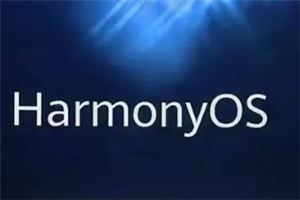
1、从图库服务卡片上滑直接添加的卡片下会直接显示“图库”两个字,如下图;
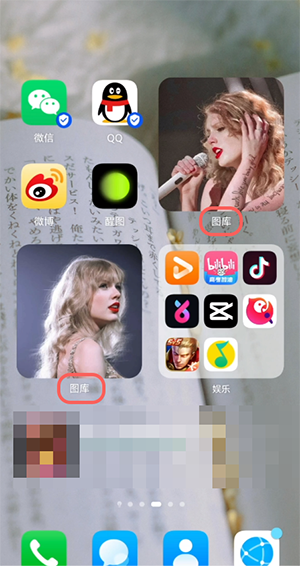
2、如果想要不显示,则需要通过小工具来添加,首先在桌面空白处双指捏合;
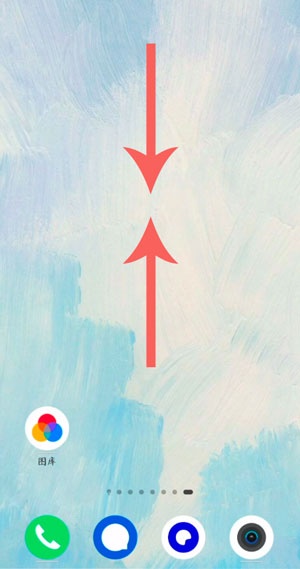
3、在桌面修改菜单中选择【窗口小工具】;
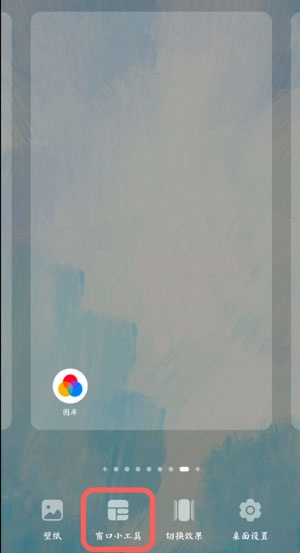
4、左右滑动小工具找到【图库】小工具,点击应用到桌面空白处;
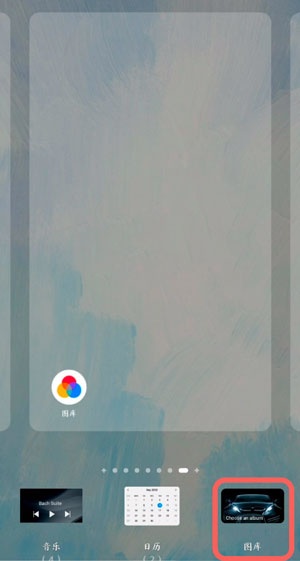
5、添加完成后,点击空白处退出,在桌面上长按图库小工具,然后按住边缘继续放大等操作;
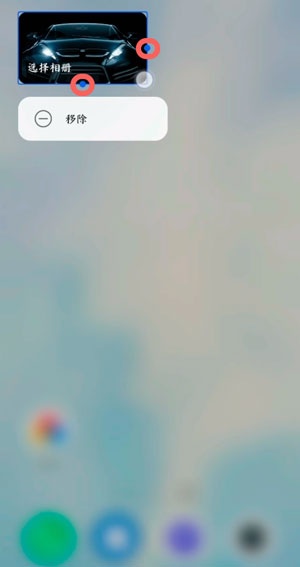
6、编辑好之后,点击桌面上的【图库】,如果需要展示幻灯片照片,选择【选择相册】,展示固定照片选择【选择图片】;

7、找到需要展示的照片或者图库之后,确定应用;

8、最后返回桌面可以看到图库小工具下方并没有显示“图库”二字。